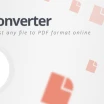Windows 10’da Sürücü Güncelleme Nasıl Yapılır?
Sürücüler, her Windows ekosisteminin önemli bir parçasıdır. Bu görünmez yazılım paketleri olmadan temelde donanımınız amaçlandığı gibi çalıştırılamaz. Bu nedenle Windows 10'da sürücü güncelleme nasıl yapılır bunu öğrenmeniz gerekir.
Sürücüleri güncel tutmak, hem ev kullanıcısı hem de profesyoneller olmak üzere tüm Windows kullanıcıları için çok önemlidir. Her donanım parçası, doğru çalışması için uygun bir sürücüye ihtiyaç duyar. Çünkü sürücüler her bilgisayarın ruhunun önemli bir parçasıdır.
1. Driver Yazılımı İndirmek
Windows 10 bilgisayarınıza en son sürücüleri otomatik olarak yüklemek için kullanabileceğiniz çeşitli üçüncü parti araçlar vardır. Bu araçları kullanarak onlardan en verimli şekilde yararlanmayı düşünebilirsiniz. Aşağıda bu araçların bir listesini bulabilirsiniz.
Bunlar, yeni başlayanlar için bile sürücüleri güncellemeyi kolaylaştırdığı için son derece kullanışlı araçlardır. Daha doğrusu, araç güncel olmayan sürücüleri bulmak için otomatik olarak çalışır. Yeni güncellemeler göründüğünde bunları kolayca yükleyebilirsiniz.
Ayrıca, bilgisayarınızın sistem dosyalarının ve ayarlarının yedekleri her zaman önemli değişiklikler yapılmadan önce oluşturulur. Bir şeyler ters giderse, endişelenecek bir nedeniniz kalmayabilir. Buna rağmen sürücü indirirken kararlı sürümlere bağlı kalmak oldukça önemlidir.
2. Windows Update Kullanmak
Microsoft'un Intel, NVIDIA, AMD vb. daha büyük donanım üreticileriyle bir tür ortaklığı vardır. Bu nedenle ilgili şirketler bileşenleri için Windows Update aracılığıyla düzenli olarak sürücü güncellemeleri yayınlarlar. Bunları takip etmek son derece önemlidir.
Dolayısıyla, daha yeni bir NVIDIA veya AMD grafik kartı kullanıyorsanız, sürücülerinizi güncel tutmak için tek yapmanız gereken Windows güncellemelerini düzenli olarak kontrol etmektir. Böylece donanımlarınız için en son güncellemeleri başarılı bir şekilde almış olursunuz.
Windows 10'da güncelleştirmeleri nasıl kontrol edeceğinizi zaten biliyor olmalısınız. Bilmiyorsanız Ayarlar > Güncelleştirmeler ve Güvenlik kısmına gidin ve güncelleştirmeleri kontrol edin. Böylece Windows 10'da tüm sürücülerinizi güncel tutmayı başarabilirsiniz.
3. Aygıt Yöneticisini Kullanmak
Başlat menüsünün hemen sağında yer alan arama kutucuğuna Aygıt Yöneticisi yazın ve Aygıt Yöneticisi uygulamasını açın. Burada karşınıza bilgisayarınızda yüklü olan tüm donanımların bir listesi çıkacaktır. Her bir donanımın sürücü güncellemesi olup olmadığını kontrol edebilirsiniz.
Bunu yapmak için herhangi bir donanıma sağ tuş tıklayın ve Sürücüyü Güncelleştir seçeneğine tıklayın. Bir sürücü güncellemesi mevcutsa, Windows onu otomatik olarak yükleyecektir. Yoksa sürücünüz zaten güncel demektir.
Bu yöntem Windows 10'da sürücü güncellemelerini kontrol etmenin en popüler yöntemlerinden birisidir. Sürücü güncellemelerini Windows Update aracılığıyla almamanız durumunda sürücü güncellemelerini buradan kontrol edebilirsiniz.
4. Üreticiden Sürücü Edinmek
Aygıt Yöneticisi sürücüleriniz için herhangi bir güncelleme bulamaması durumunda sürücüleri üreticinin sitesinden doğrudan indirme şansınız olacaktır. Windows PC'lerde kullanılan en yaygın sürücüler için resmi sürücü indirme bağlantıları şunlardır:
- NVIDIA sürücüleri
- AMD sürücüleri
- Intel sürücüleri
- HP sürücüleri
- Lenovo sürücüleri
- MSI sürücüleri
- ASUS sürücüleri
- Dell sürücüleri
Bilgisayarınıza ait sürücüleri güncellemenin birkaç yolu daha vardır. Ancak yukarıda yer alan yöntemler en bilindik ve en işe yarar yöntemlerdir. Windows 10 sürücü güncelleştirmesi yapmak istiyorsanız yukarıdaki başlıklardan yararlanmayı düşünebilirsiniz.